Desinstalando o Safari no Mac não é tão simples quanto remover aplicativos de terceiros. A Apple fornece alguns aplicativos que vêm com o sistema macOS por padrão, incluindo Safari, Mail, Notes, QuickTime e muito mais.
É verdade que esses aplicativos são convenientes de usar, mas os usuários disseram que não precisavam de alguns deles. Por exemplo, algumas pessoas preferem usar o Firefox ao Safari.
Esta postagem compartilhará um guia sobre como desinstalar o Safari do macOS.

Desinstale o Safari do Mac
Como mencionado anteriormente, o Safari é o navegador nativo para computadores Mac. Se você arrastar e soltar o ícone do Safari para a Lixeira, não receberá nada além de uma mensagem informando que o aplicativo Safari não pode ser modificado ou excluído porque é exigido pelo macOS. Portanto, a melhor maneira de desinstalar o Safari no Mac é usar um software de terceiros. Aiseesoft Mac Cleaner é recomendado aqui.

Downloads
100% seguro. Sem anúncios.
Aparentemente, o Mac Cleaner é a melhor maneira de desinstalar o Safari do computador Mac.
Mac Cleaner é um programa de desktop, então você precisa baixá-lo e instalá-lo em seu computador.
100% seguro. Sem anúncios.
Quando você quiser desinstalar o Safari do Mac, inicie o programa e você verá o status da CPU, Memória e Disco.

Clique na Kit de ferramentas guia na coluna da esquerda para exibir ferramentas úteis do Mac Cleaner. Selecione Desinstalar para abrir o aplicativo Desinstalar tela. A seguir, clique no Escanear botão para iniciar a verificação de aplicativos instalados em seu computador.
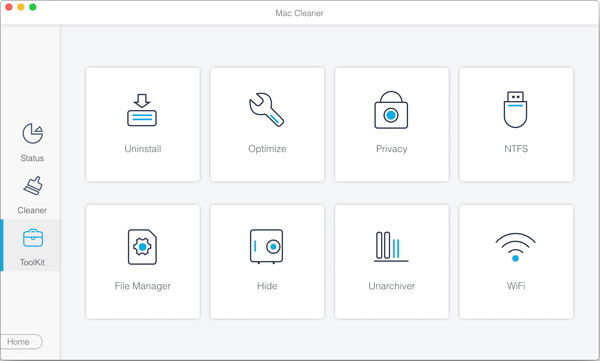
Após a digitalização, clique em Exibir para obter os aplicativos no seu macOS. Encontre o Safari e marque a caixa de seleção ao lado dele. Selecione outros aplicativos que deseja desinstalar e clique no botão peixe de água doce botão no canto inferior direito para desinstalar o Safari no Mac.
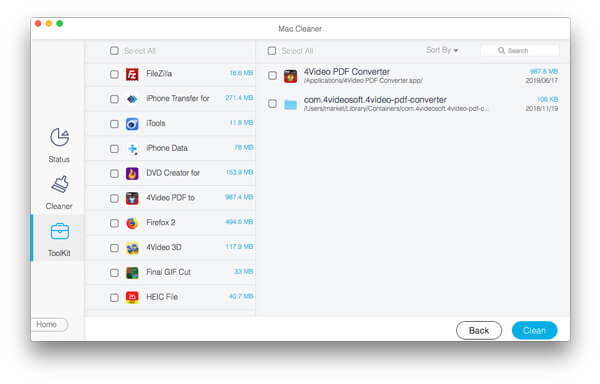
Nota: Lembre-se de que toda vez que você atualizar o macOS, o Safari voltará ao seu computador, pois a atualização inclui os aplicativos incorporados.
De acordo com o Apple System Integrity Protection, você está proibido de modificar itens do sistema no macOS. Parece não ser possível desinstalar o Safari e outros aplicativos integrados no Mac da maneira padrão. Mesmo que o Safari sempre possa ser restaurado por atualização de software, existe uma maneira de desinstalar o Safari no Mac via Terminal.
Você deve saber que a desinstalação do Safari pode excluir arquivos críticos necessários para os processos e aplicativos do sistema Mac que dependem do Safari para serem executados corretamente. Além disso, você precisa desative a proteção de integridade do sistema antes de desinstalar o Safari.
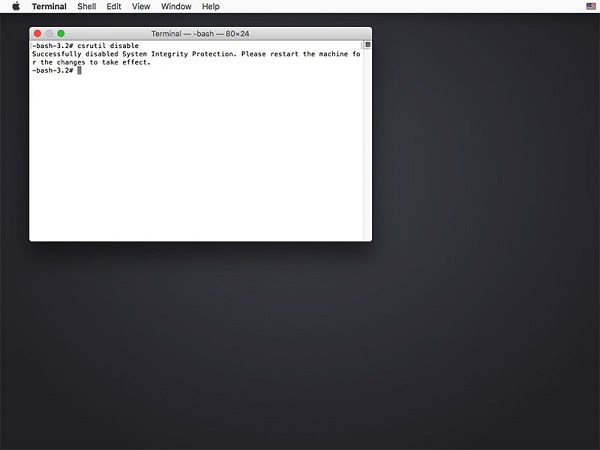
Nota: Para habilitar o SIP mais tarde, retorne ao modo de recuperação e execute o comando csrutil permitir.
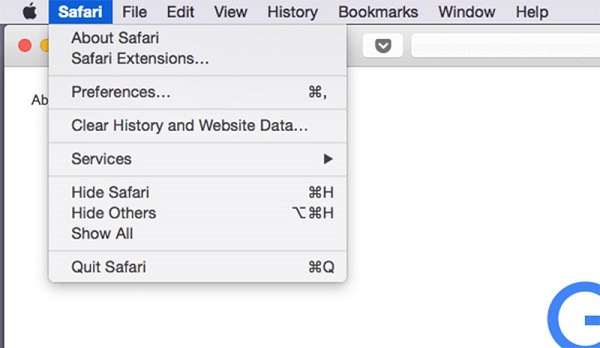
cd / privado / var / db / recibos /
is-al
Nota: Substitua o PKGNAME pelo nome do PKG, como sudo pkgutil –forget com.apple.pkg.Safari.
Na verdade, é mais simples desinstalar o Safari travado no Mac manualmente do que você pensava. Tudo o que você precisa fazer é executar as etapas abaixo.
binários na pasta Aplicativos
Ícone de doca na pasta Aplicativos
Arquivos de suporte de aplicativos em Usuários/[Seu nome]/Biblioteca/Suporte de aplicativos/
Plugins em Users/[Your Name]/Library/Address Book Plug-Ins/
Caches em Usuários/[Seu nome]/Biblioteca/Caches/
Caches em var/pastas/normalmente-dois-números-e-ou-letras/C/
Crashes em Users/[Your Name]/Library/Application Support/CrashReporter/
Library em Usuários/[Seu nome]/Biblioteca/
preferência em Usuários/[Seu nome]/Biblioteca/Preferências/
Estados salvos em Usuários/[Seu nome]/Biblioteca/Estado do aplicativo salvo/
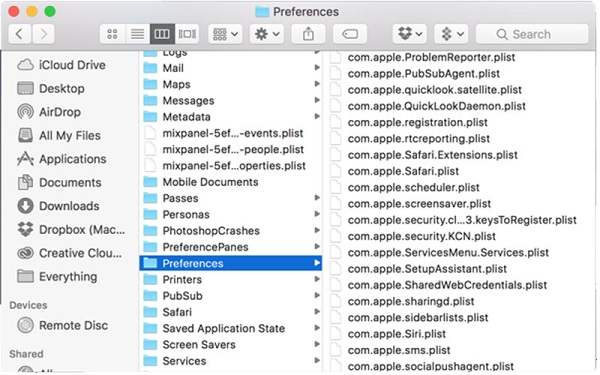
Dica: Alguns arquivos podem não existir. Se o seu navegador Safari nunca travou, por exemplo, não há nenhum arquivo de travamento. Além disso, certifique-se de procurar Safari no nome do arquivo nas pastas mencionadas acima. Os arquivos de plugins só podem ser encontrados se você tiver instalado plugins para o seu Safari.
Nota: Ao excluir arquivos do sistema, você deve ter cuidado e nunca sabe como isso pode afetar seu sistema operacional e outros aplicativos.
Este post falou sobre como desinstalar o Safari no macOS. Para ser honesto, é mais fácil remover o navegador Safari do Mac do que do iOS. Você pode realizar a tarefa manualmente ou com linhas de comando no Terminal. No entanto, ainda não é uma tarefa simples para pessoas comuns. Então, compartilhamos uma solução completa, Aiseesoft Mac Cleaner. Não é apenas fácil de usar, mas também capaz de desinstalar o navegador Safari com um único clique. Esperamos que nosso guia seja útil para você. Se você tiver mais perguntas, por favor, deixe sua mensagem abaixo.
Desinstalar aplicativo Mac
Desinstale o HandBrake e seus componentes no MacDesinstale o Safari do MacDesinstalar Fortnite[Resolvido] Como remover aplicativos (ícones) do Launchpad completamente no Mac
O Mac Cleaner é uma ferramenta profissional de gerenciamento do Mac para remover arquivos inúteis, bagunça, arquivos grandes/antigos, excluir arquivos duplicados e monitorar o desempenho do seu Mac.
100% seguro. Sem anúncios.